Synology NAS en un equipo
 En el anterior articulo comentábamos lo que era un NAS y lo que podíamos realizar con el (https://www.elchecibernetico.com/productividad/nas-control-total-de-nuestros-datos-y-archivos) y para que lo podáis probar os traigo la manera de poder colocar el software de synology en un ordenador cualquiera para que podáis trastear un poco con el y ver si os gusta la experiencia.
En el anterior articulo comentábamos lo que era un NAS y lo que podíamos realizar con el (https://www.elchecibernetico.com/productividad/nas-control-total-de-nuestros-datos-y-archivos) y para que lo podáis probar os traigo la manera de poder colocar el software de synology en un ordenador cualquiera para que podáis trastear un poco con el y ver si os gusta la experiencia.
Ya os aviso que seguramente habrá cosas que no funcionen o tengan limitaciones, ya que estáis utilizando un software especifico para una maquina y el ordenador que tendréis no sera exactamente los mismos componentes, por lo que algunas cosas no iran del todo finas, pero para que os hagáis una idea o simplemente porque con una compartición de archivos tenéis suficiente, os dejo como poder realizar el procedimiento.
En primer lugar necesitareis:
- un pendrive vació (basta con 256mb, así que el que tengáis por ahí)
- un equipo en desuso jejeje
- según queráis montar un disco duro o dos si queréis montar el RAID
Para poder realizar la instalación deberéis meter en primer lugar el arranque en el pendrive (ojo, dicho pendrive siempre sera el arranque, por lo que no podréis eliminarlo, ya que su función es hacer como el firmware del aparato), para ello debéis descargaros el XPEnoboot y el firmware mas actualizado del DSM, en estos momentos por ejemplo seria el XPEnoboot 5.2-5644.5 y el DSM 5.2.5644
Podéis descargaros las dos cosas de: http://xpenology.me/downloads/
Ahora para poder grabarlo en el pendrive necesitareis un programa como Win32diskimager o similar, es tan sencillo como buscar el archivo .img, seleccionar la unidad de destino (vuestro pendrive) y pinchar en escribir.
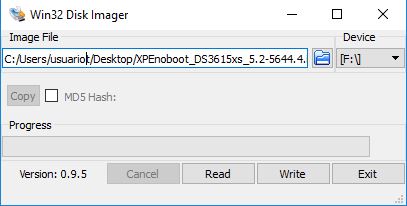
Ahora empezaremos con lo bueno; Con el equipo montado con los discos duros montados, arrancamos el sistema desde el pendrive y seleccionamos la opción de XPEnology DSM 5.2.5644 Install/upgrade (o la versión que tengas) y comenzara a salir las primeras configuraciones hasta que termina y te ponga login:
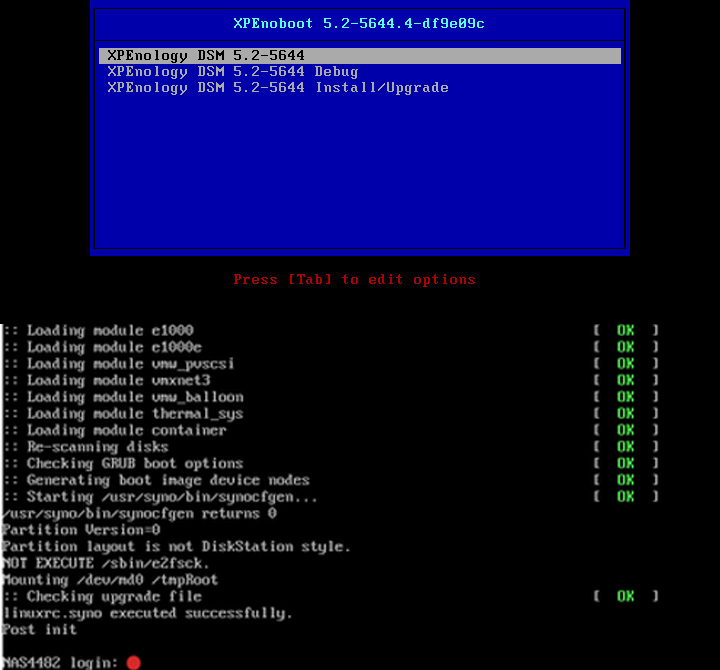
Ahora ya podemos entrar a configurar nuestro NAS; Para ello tenemos que saber la ip que le ha dado nuestro DHCP o en su defecto mediante aplicación Synology Assistant o como yo prefiero mediante la web http://find.synology.com/ que directamente te busca en la red el NAS.
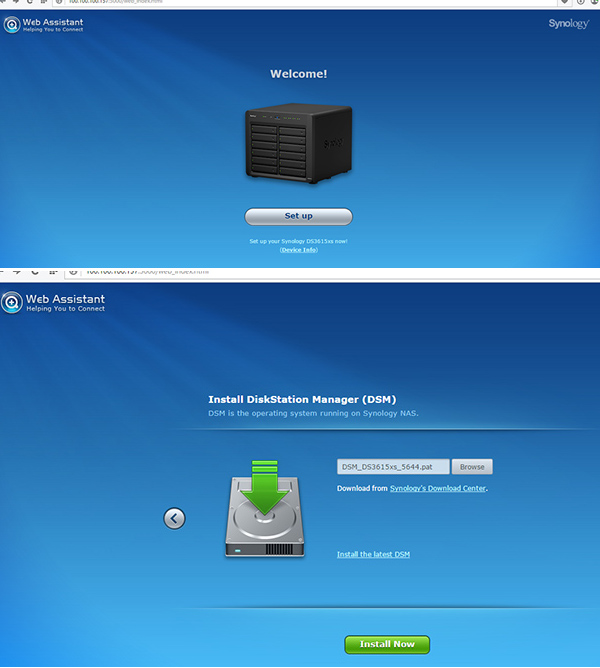
Cuando lo haya encontrado nos pedirá «instalar Diskstation Manager» osea el DSM que hemos descargado anteriormente, así que le damos a instalación manual y le ponemos nuestros fichero DSM que hemos descargado anteriormente (pesa sobre los 200mb) y le damos a instalar.
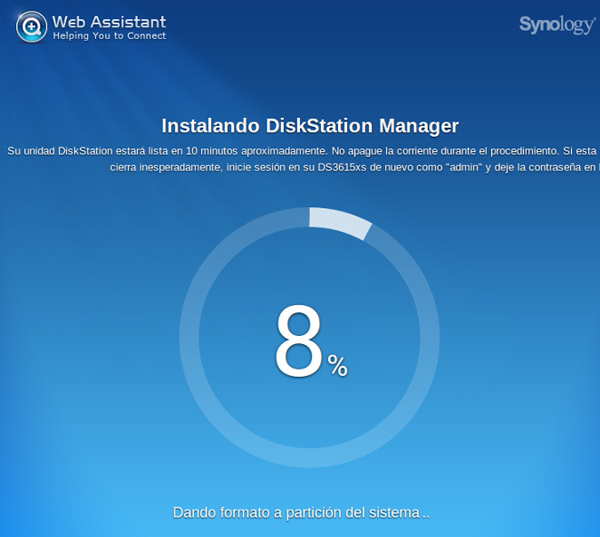
Empezara con la instalación, y te pondrá una cuenta atras en navegador mientras reiniciara el sistema del nas.
OJO, en el NAS a partir de ahora hay que iniciar con el pendrive, aunque ya no hace falta que seleccionemos nada, ya que por defecto arrancara bien el XPEnology, por lo que se recomienda ponerlo en la BIOS del NAS para que siempre arranque con dicho pendrive.
Continuamos en el navegador, que cuando termine la cuenta atrás o el NAS se haya reiniciado nos aparecerá la configuración del NAS:
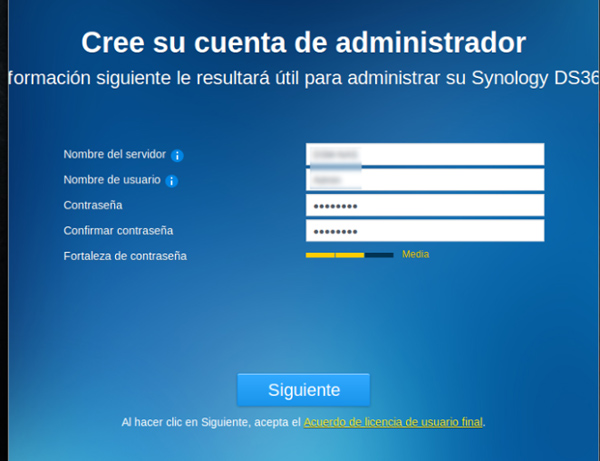
Ponemos el usuario que queramos y contraseña, que sera nuestro administrador y le damos a siguiente y ya estaremos dentro del escritorio de Synology DSM:
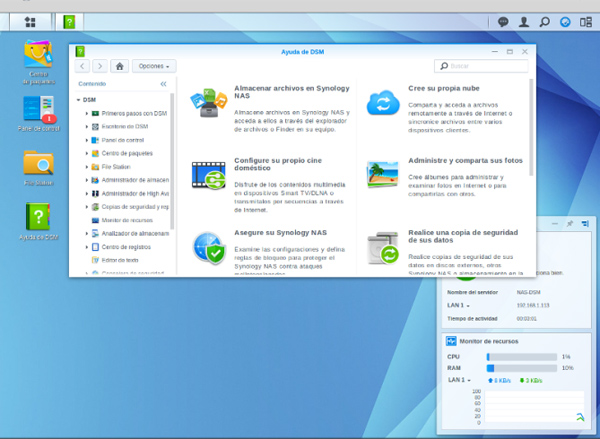
A partir de aquí ya es trastear con el equipo, pero os dejo lo que yo haría para empezar:
- Crear el volumen, ya que si no no podremos ni instalar ni compartir nada, para ello vamos a administrador de volúmenes y le damos a crear, seleccionamos RAID 1 (modo espejo) si tenemos dos discos duros, o normal si solo tenemos uno, tras lo cual ya tendremos una unidad a compartir.
- Crear una carpeta compartida para poder empezar a compartirla
- Crear varios usuarios si deseamos compartir varias carpetas diferentes entre nuestros usuarios.
- Configurar una cuenta de synology para poder acceder remotamente a nuestro NAS mediante internet.
- Instalar las aplicaciones que deseemos usar y probarlas
 Todo es probar y mirar si os funciona bien, aunque os recuerdo que lo mejor es si ya que tenemos los discos duros y demás, que para una funcionalidad completa, un ahorro de energía y una experiencia mejor, comprar un NAS real de la marca synology o Qnap (el sistema es muy parecido, por no decir casi idéntico).
Todo es probar y mirar si os funciona bien, aunque os recuerdo que lo mejor es si ya que tenemos los discos duros y demás, que para una funcionalidad completa, un ahorro de energía y una experiencia mejor, comprar un NAS real de la marca synology o Qnap (el sistema es muy parecido, por no decir casi idéntico).
- Salud de tu batería del Ipad con coconutBattery - 13 octubre, 2023
- Tecnología e internet en este 2023 - 6 abril, 2023
- Renovación digital de la administración - 18 diciembre, 2022



Sin problema funcionando en un Atom con 1Gb de RAM en una USB de 1Gb, va mejor que OMV hasta el momento. gracias por la guia.
Yo lo he probado en distintas pc nuevas y viejas desde pe p4 hasta pc de intel i5.
Arranca todo bien pero al instalar el DSM … llega a un maximo de 70% y da fallas
uso hdd de 500gb y dos de 4TB.. y el pendrive de buteo..
no hay caso..
consulto si hay que usar un hdd en especial..???